Cómo eliminar el adware Gallery del sistema operativo
Programa espíaConocido también como: Anuncios de Gallery
Obtenga un escaneo gratuito y verifique si su computadora está infectada.
ELIMÍNELO AHORAPara usar el producto con todas las funciones, debe comprar una licencia para Combo Cleaner. 7 días de prueba gratuita limitada disponible. Combo Cleaner es propiedad y está operado por RCS LT, la empresa matriz de PCRisk.
¿Qué tipo de software es Gallery?
Mientras examinábamos una página sospechosa, descubrimos una aplicación poco fiable llamada Gallery. Después de descargar e instalar esta aplicación, descubrimos que genera anuncios (funciona comos adware). También nos dimos cuenta de que varios procesos llamados "nwjs" se ejecutaban en el administrador de tareas mientras se lanzaba la aplicación Gallery.
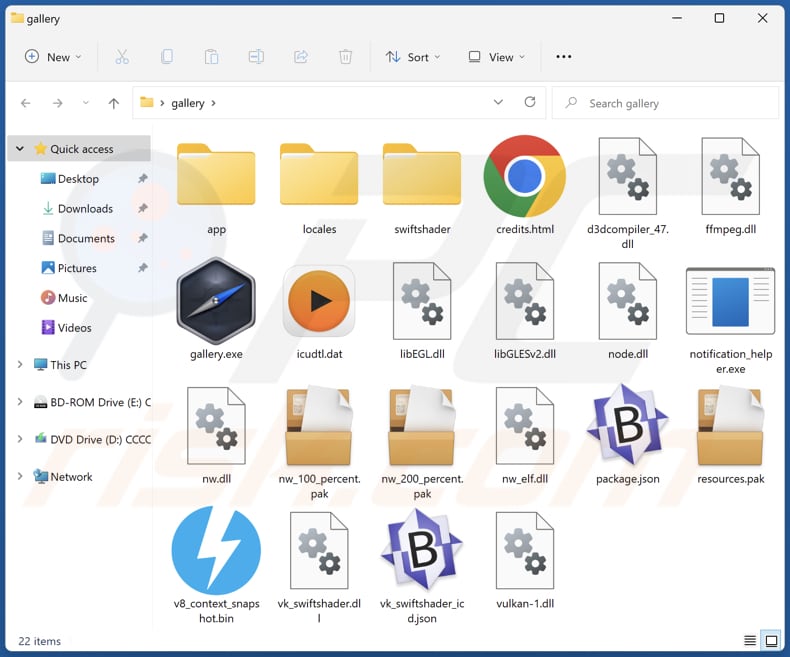
El adware Gallery en detalle
La aplicación Gallery puede mostrar anuncios (por ejemplo, banners, ventanas emergentes, cupones, encuestas y otro material publicitario) diseñados para abrir páginas web sospechosas. Estas páginas pueden estar diseñadas para engañar a los visitantes para que proporcionen información sensible (por ejemplo, contraseñas, datos de tarjetas de crédito), descarguen aplicaciones potencialmente maliciosas, compren servicios y productos falsos o innecesarios, etc.
Cabe mencionar que los instaladores que contienen aplicaciones como Gallery pueden incluir otras aplicaciones no deseadas, por ejemplo, secuestradores del navegador. Además, aplicaciones como Gallery pueden estar diseñadas para rastrear a los usuarios (recopilar datos de navegación, leer contraseñas, información bancaria y otros detalles).
| Nombre | Anuncios de Gallery |
| Tipo de amenaza | Adware |
| Nombres de detección (archivo ISO) | N/A (VirusTotal) |
| Nombres de Detección (Aplicación Gallery) | N/A (VirusTotal) |
| Síntomas | El ordenador se vuelve más lento de lo normal, se ven anuncios emergentes no deseados, se redirige a sitios web dudosos. |
| Métodos de distribución | Anuncios emergentes engañosos, instaladores de software gratuito (bundling), instaladores falsos de Flash Player, descargas de archivos torrent. |
| Daños | Rastreo del navegador de Internet (posibles problemas de privacidad), visualización de anuncios no deseados, redireccionamientos a sitios web dudosos, pérdida de información privada. |
| Eliminación de Malware |
Para eliminar posibles infecciones de malware, escanee su computadora con un software antivirus legítimo. Nuestros investigadores de seguridad recomiendan usar Combo Cleaner. Descargue Combo Cleaner para WindowsEl detector gratuito verifica si su equipo está infectado. Para usar el producto con todas las funciones, debe comprar una licencia para Combo Cleaner. 7 días de prueba gratuita limitada disponible. Combo Cleaner es propiedad y está operado por RCS LT, la empresa matriz de PCRisk. |
Adware en general
El adware (también conocido como software con soporte publicitario) muestra anuncios molestos. Los usuarios rara vez descargan e instalan este tipo de software de forma intencionada. A veces, el adware puede secuestrar un navegador web y recopilar datos. Gran parte de las aplicaciones de tipo adware se promocionan como aplicaciones útiles y legítimas.
Otros ejemplos de adware son DisLight, ClickDark, y refresh color.
¿Cómo se instaló el adware en mi ordenador?
Gallery se distribuye a través de una página engañosa (a continuación se proporciona una captura de pantalla). Esa página muestra un mensaje diciendo que un archivo está listo para ser descargado. Se descarga un archivo ISO que contiene cuatro archivos. Uno de esos archivos es el instalador. Gallery obtiene el instalador después de completar los pasos de instalación previstos en el instalador ejecutado.
En otros casos, el adware se distribuye a través de paquetes de software (instaladores de software), instaladores falsos, anuncios engañosos, etc. Los usuarios instalan el adware junto con otro software después de completar las instalaciones sin cambiar la configuración "Avanzada", "Personalizada" o similar proporcionada en los instaladores.
¿Cómo evitar la instalación de aplicaciones no deseadas?
No utilice sitios web dudosos, descargadores de terceros, redes P2P y fuentes similares para descargar aplicaciones o archivos. Descargue el software de las páginas web y tiendas oficiales. No acepte nunca recibir notificaciones de sitios web sospechosos. No confíe en los anuncios que aparecen en páginas sospechosas. Deseleccione las aplicaciones no deseadas antes de descargar e instalar software.
Si su ordenador ya está infectado con aplicaciones fraudulentas, le recomendamos que ejecute un análisis con Combo Cleaner Antivirus para Windows para eliminarlas automáticamente.
Sitio web engañoso que descarga un archivo ISO que contiene el instalador del adware Gallery:
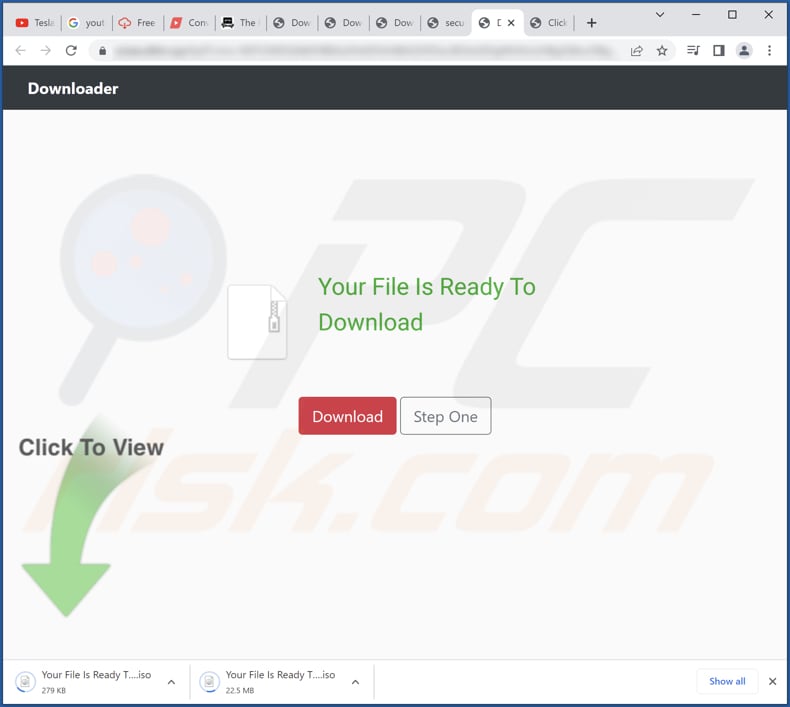
Proceso de Gallery en el Administrador de Tareas de Windows ("nwjs"):
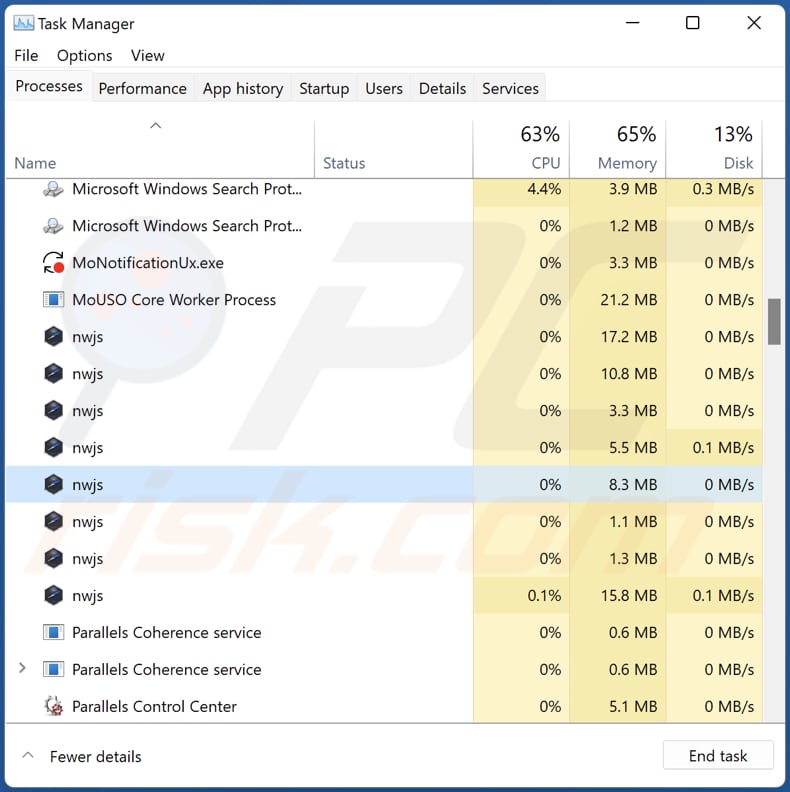
Eliminación automática instantánea de malware:
La eliminación manual de amenazas puede ser un proceso largo y complicado que requiere conocimientos informáticos avanzados. Combo Cleaner es una herramienta profesional para eliminar malware de forma automática, que está recomendado para eliminar malware. Descárguelo haciendo clic en el siguiente botón:
DESCARGAR Combo CleanerSi decide descargar este programa, quiere decir que usted está conforme con nuestra Política de privacidad y Condiciones de uso. Para usar el producto con todas las funciones, debe comprar una licencia para Combo Cleaner. 7 días de prueba gratuita limitada disponible. Combo Cleaner es propiedad y está operado por RCS LT, la empresa matriz de PCRisk.
Menú de acceso rápido:
- ¿Qué es Gallery?
- PASO 1. Desinstalar las aplicaciones de adware mediante el Panel de Control.
- PASO 2. Eliminar los plug-ins sospechosos de Google Chrome.
- PASO 3. Eliminar las extensiones de tipo adware de Mozilla Firefox.
- PASO 4. Eliminar las extensiones maliciosas de Safari.
- PASO 5. Eliminar los plug-ins maliciosos de Microsoft Edge.
Eliminación de adware:
Usuarios de Windows 10:

Haga clic con el botón derecho en la esquina inferior izquierda de la pantalla, en el Menú de acceso rápido, seleccione Panel de control. En la nueva ventana, elija Desinstalar un programa.
Usuarios de Windows 7:

Haga clic en Inicio (El "logo de Windows" en la esquina inferior izquierda de su escritorio), elija Panel de control. Localice la opción Programas y características y haga clic en Desinstalar un programa.
Usuarios de macOS (OSX):

Haga clic Finder, en la nueva ventana, seleccione Aplicaciones. Arrastre la app desde la carpeta Aplicaciones hasta la papelera (ubicada en su Dock). Seguidamente, haga clic derecho sobre el icono de la papelera y seleccione Vaciar papelera.
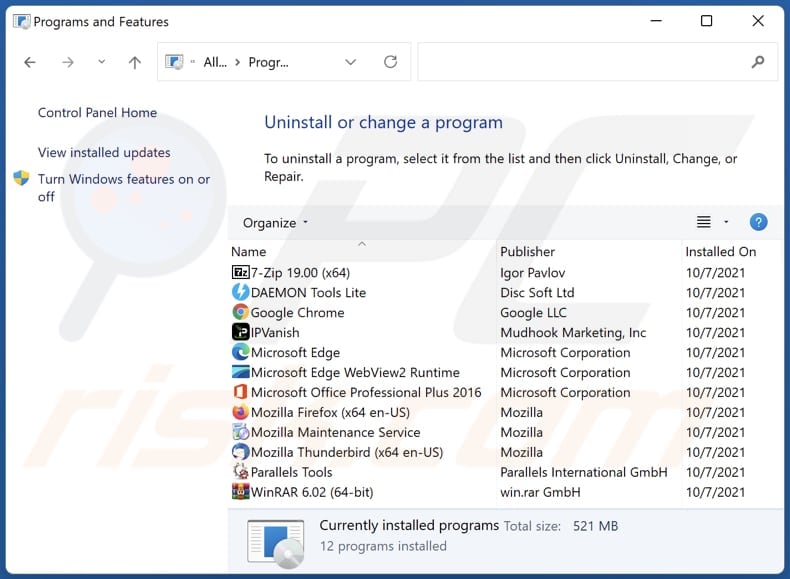
En la ventana de desinstalación de programas, busque las aplicaciones no deseadas, seleccione estas entradas y haga clic en "Desinstalar" o "Eliminar".
Tras desinstalar la aplicación no deseada, analice su ordenador en busca de componentes restantes no deseados o posibles infecciones de malware. Para analizar su ordenador, utilice un software de eliminación de malware recomendado.
DESCARGAR eliminador de infecciones de malware
Combo Cleaner verifica si su equipo está infectado. Para usar el producto con todas las funciones, debe comprar una licencia para Combo Cleaner. 7 días de prueba gratuita limitada disponible. Combo Cleaner es propiedad y está operado por RCS LT, la empresa matriz de PCRisk.
Eliminar el adware de los navegadores de Internet:
Vídeo que demuestra cómo eliminar los complementos no deseados del navegador:
 Eliminar las extensiones maliciosas de Google Chrome:
Eliminar las extensiones maliciosas de Google Chrome:
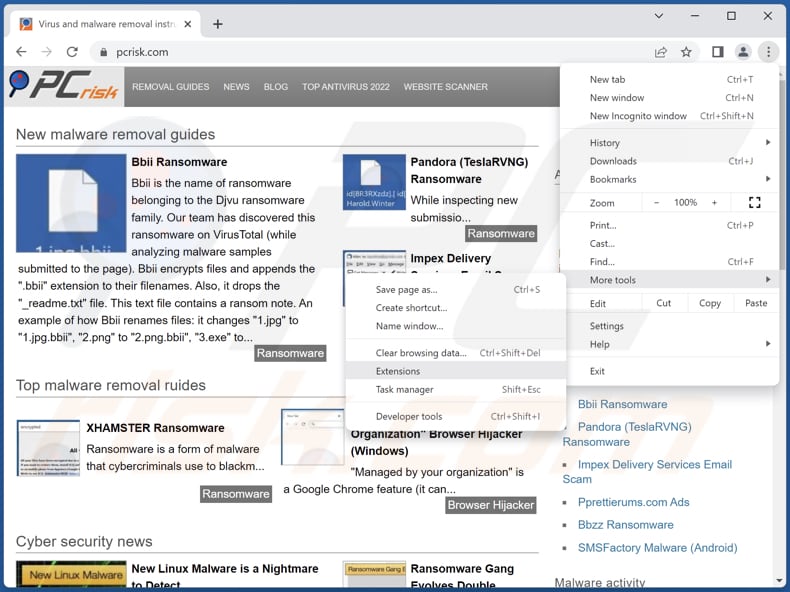
Haga clic en el icono del menú de Chrome Google Chrome ![]() (en la esquina superior derecha de Google Chrome), seleccione "Más herramientas" y haga clic en "Extensiones". Localice todas las extensiones sospechosas instaladas recientemente, seleccione estas entradas y haga clic en "Eliminar".
(en la esquina superior derecha de Google Chrome), seleccione "Más herramientas" y haga clic en "Extensiones". Localice todas las extensiones sospechosas instaladas recientemente, seleccione estas entradas y haga clic en "Eliminar".
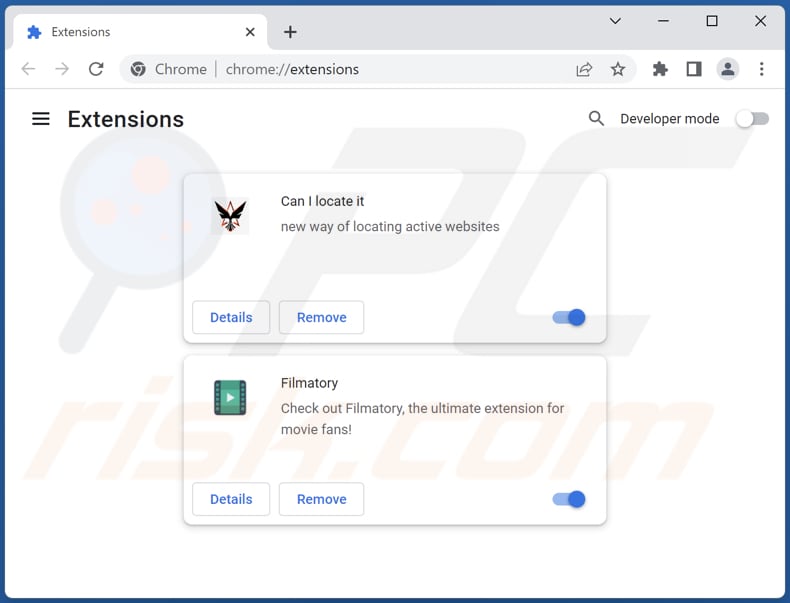
Método opcional:
Si sigue teniendo problemas para eliminar anuncios de gallery, restablezca la configuración predeterminada del navegador Google Chrome. Haga clic en el icono de menú en Chrome ![]() (parte superior derecha de Google Chrome) y seleccione Configuración. Diríjase a la parte inferior de la pantalla. Haga clic en el enlace Configuración avanzada.
(parte superior derecha de Google Chrome) y seleccione Configuración. Diríjase a la parte inferior de la pantalla. Haga clic en el enlace Configuración avanzada.

De nuevo, utilice la barra de desplazamiento para ir a la parte inferior de la pantalla y haga clic en el botón Restablecer (Restaura los valores predeterminados originales de la configuración).

En la nueva ventana, confirme que quiere restablecer la configuración predeterminada de Google Chrome haciendo clic en el botón Restablecer.

 Eliminar los complementos maliciosos de Mozilla Firefox:
Eliminar los complementos maliciosos de Mozilla Firefox:
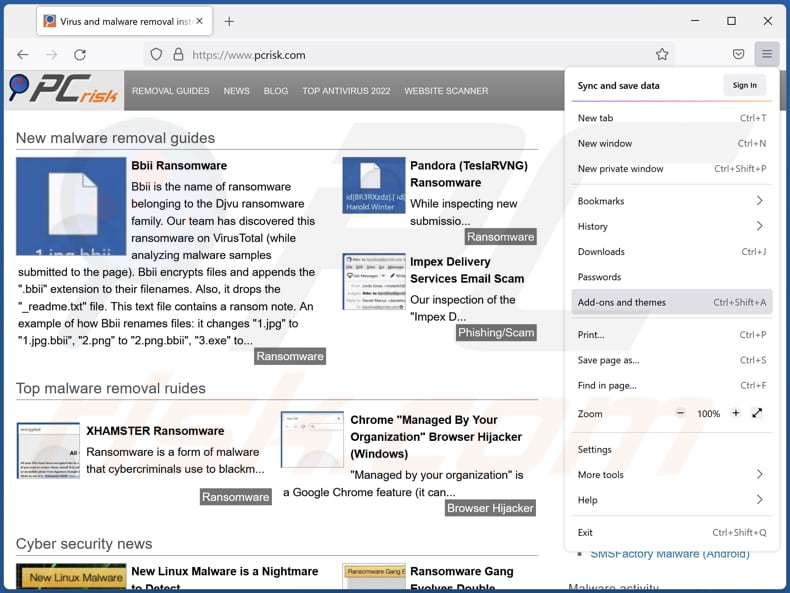
Haga clic en el icono del menú Firefox ![]() en la esquina superior derecha de la ventana principal), seleccione "Complementos y temas". Haga clic en "Extensiones", en la ventana abierta localice todas las extensiones sospechosas instaladas recientemente, haga clic en los tres puntos y luego en "Eliminar".
en la esquina superior derecha de la ventana principal), seleccione "Complementos y temas". Haga clic en "Extensiones", en la ventana abierta localice todas las extensiones sospechosas instaladas recientemente, haga clic en los tres puntos y luego en "Eliminar".
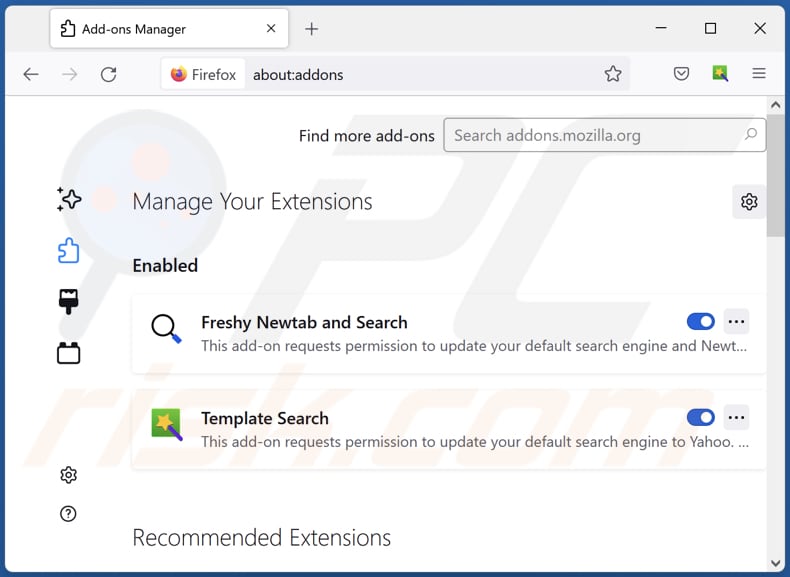
Método opcional:
Los usuarios con problemas para eliminar de anuncios de gallery pueden restablecer la configuración de Mozilla Firefox.
Abra Mozilla Firefox; en la esquina superior derecha de la ventana principal, haga clic en el menú de Firefox ![]() ; en el menú desplegado, pulse sobre el icono Abrir menú de ayuda
; en el menú desplegado, pulse sobre el icono Abrir menú de ayuda ![]()

Seleccione Información para solucionar problemas.

En la nueva pantalla, haga clic en el botón Restablecer Firefox.

En la nueva ventana, confirme que desea restablecer la configuración predeterminada de Mozilla Firefox haciendo clic en el botón Restablecer.

 Eliminar extensiones maliciosas en Safari:
Eliminar extensiones maliciosas en Safari:

Cerciórese de que su navegador Safari está activo. Haga clic en el menú de Safari y seleccione Preferencias…

En la nueva ventana, haga clic en Extensiones, revise todas las extensiones instaladas recientemente que parezcan sospechosas, selecciónelas y haga clic en Desinstalar.
Método opcional:
Asegúrese de que su navegador Safari está activo y haga clic en el menú Safari. Seleccione Borrar historial y datos de sitios webs del menú desplegable.

En el cuadro de diálogo que se ha abierto, seleccione Todo el historial y pulse el botón Borrar historial.

 Eliminar extensiones maliciosas de Microsoft Edge:
Eliminar extensiones maliciosas de Microsoft Edge:

Haga clic en el ícono de menú de Edge ![]() (en la esquina superior derecha de Microsoft Edge), seleccione "Extensiones". Localice todos los complementos de navegador sospechosos recientemente instalados y haga clic en "Eliminar" debajo de sus nombres.
(en la esquina superior derecha de Microsoft Edge), seleccione "Extensiones". Localice todos los complementos de navegador sospechosos recientemente instalados y haga clic en "Eliminar" debajo de sus nombres.

Método opcional:
Si continúa teniendo problemas con la eliminación de anuncios de gallery, restablezca la configuración del navegador Microsoft Edge. Haga clic en el ícono de menú de Edge ![]() (en la esquina superior derecha de Microsoft Edge) y seleccione Configuración.
(en la esquina superior derecha de Microsoft Edge) y seleccione Configuración.

En el menú de configuración abierto, seleccione Restablecer Configuración.

Seleccione Restaurar configuración a sus valores predeterminados. En la ventana abierta, confirme que desea restablecer la configuración predeterminada de Microsoft Edge haciendo clic en el botón Restablecer.

- Si esto no ayudó, siga estas instrucciones alternativas que explican cómo restablecer el navegador Microsoft Edge.
Resumen:
 Con normalidad, el software publicitario o aplicaciones potencialmente no deseadas se introducen sin permiso en los navegadores web del usuario al descargar programas gratuitos. Algunos de los sitios web malintencionados que ofrecen descargas de programas gratuitos no dejan descargar el programa elegido si se decide rechazar la instalación de software promocionado. Tenga en cuenta que la fuente más segura para descargar programas gratuitos es el sitio web de los creadores. Al instalar el programa gratuito ya descargado, elija la opción de instalación personalizada o avanzada; este paso mostrará todas las aplicaciones no deseadas que se iban a instalar junto con el programa de su elección.
Con normalidad, el software publicitario o aplicaciones potencialmente no deseadas se introducen sin permiso en los navegadores web del usuario al descargar programas gratuitos. Algunos de los sitios web malintencionados que ofrecen descargas de programas gratuitos no dejan descargar el programa elegido si se decide rechazar la instalación de software promocionado. Tenga en cuenta que la fuente más segura para descargar programas gratuitos es el sitio web de los creadores. Al instalar el programa gratuito ya descargado, elija la opción de instalación personalizada o avanzada; este paso mostrará todas las aplicaciones no deseadas que se iban a instalar junto con el programa de su elección.
Ayuda para la desinfección:
Si se encuentra con problemas al intentar eliminar anuncios de gallery de su equipo, por favor pida ayuda en nuestro foro de eliminación de programas maliciosos.
Publique un comentario:
Si dispone de más información sobre anuncios de gallery o sobre la forma de eliminarlo, por favor comparta su conocimiento en la sección de comentarios de abajo.
Fuente: https://www.pcrisk.com/removal-guides/24806-gallery-adware
Preguntas frecuentes (FAQ)
¿Qué daños puede causar el adware?
Normalmente, el adware disminuye la experiencia de navegación por Internet mostrando anuncios que cubren el contenido de las páginas visitadas. También puede ralentizar un ordenador e invadir la privacidad (o secuestrar un navegador web).
¿Qué hace el adware?
Incluso cuando el adware se promociona como software útil/legítimo (e incluye algunas funciones), muestra molestos anuncios. Además, el adware puede funcionar como secuestrador del navegador y recopilar información sobre los usuarios.
¿Cómo generan ingresos los desarrolladores de adware?
Una de las formas más populares de monetizar el adware es participar en programas de afiliados y promocionar productos, páginas, servicios, etc.
¿Combo Cleaner eliminará el adware Gallery?
Sí, Combo Cleaner analizará su ordenador y eliminará todas las aplicaciones de tipo adware y sus archivos/componentes. Se recomienda eliminar el adware automáticamente con software especializado. La eliminación manual puede ser difícil - los datos pertenecientes al adware pueden permanecer en el sistema incluso después de la eliminación.
Compartir:

Tomas Meskauskas
Investigador experto en seguridad, analista profesional de malware
Me apasiona todo lo relacionado con seguridad informática y tecnología. Me avala una experiencia de más de 10 años trabajando para varias empresas de reparación de problemas técnicos y seguridad on-line. Como editor y autor de PCrisk, llevo trabajando desde 2010. Sígueme en Twitter y LinkedIn para no perderte nada sobre las últimas amenazas de seguridad en internet.
El portal de seguridad PCrisk es ofrecido por la empresa RCS LT.
Investigadores de seguridad han unido fuerzas para ayudar a educar a los usuarios de ordenadores sobre las últimas amenazas de seguridad en línea. Más información sobre la empresa RCS LT.
Nuestras guías de desinfección de software malicioso son gratuitas. No obstante, si desea colaborar, puede realizar una donación.
DonarEl portal de seguridad PCrisk es ofrecido por la empresa RCS LT.
Investigadores de seguridad han unido fuerzas para ayudar a educar a los usuarios de ordenadores sobre las últimas amenazas de seguridad en línea. Más información sobre la empresa RCS LT.
Nuestras guías de desinfección de software malicioso son gratuitas. No obstante, si desea colaborar, puede realizar una donación.
Donar
▼ Mostrar discusión